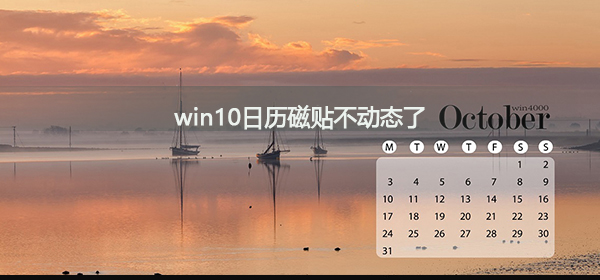win10日历周日开始
日历在日常生活中给很多用户带来了非常大的便利,win10的日历有着非常强大且个性的设置,今天我们就一起来看看,win10的日历是怎么设置一周从周日开始的吧。

【win10日历常见问题】
win10日历周日开始:
1、点击日历面板左下角的“设置”
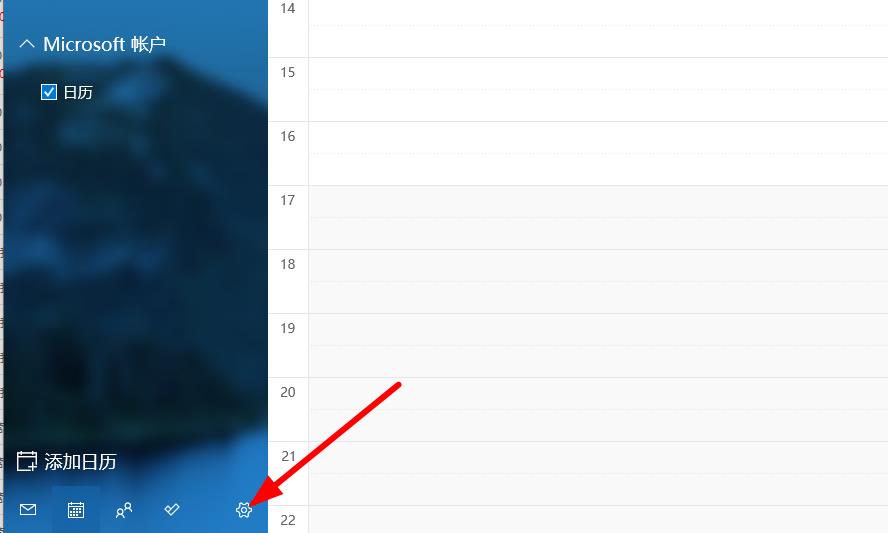
2、点击右侧任务栏的“日历设置”
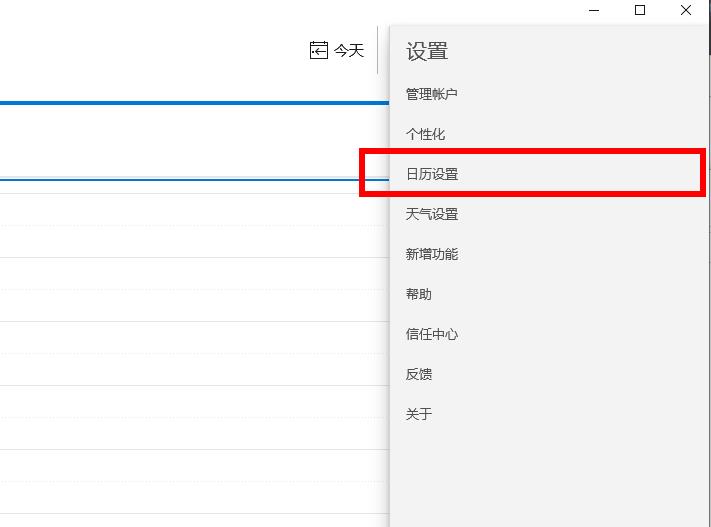
3、点击对话栏中的小三角选择“星期日”
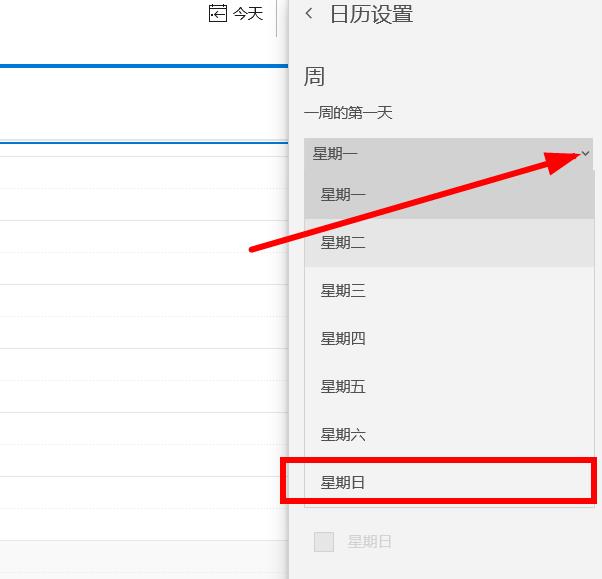
4、点击“”返回
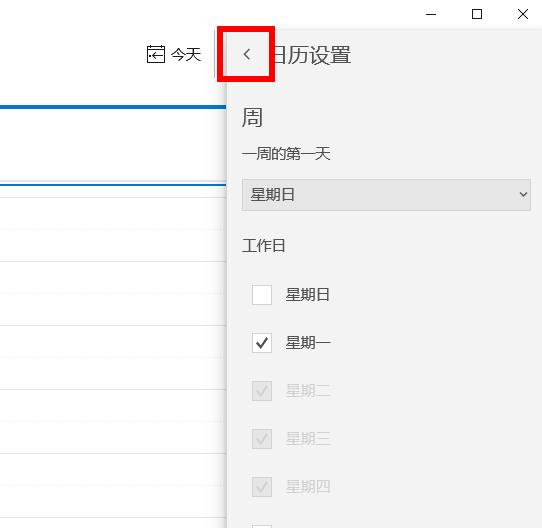
5、日历设置完成
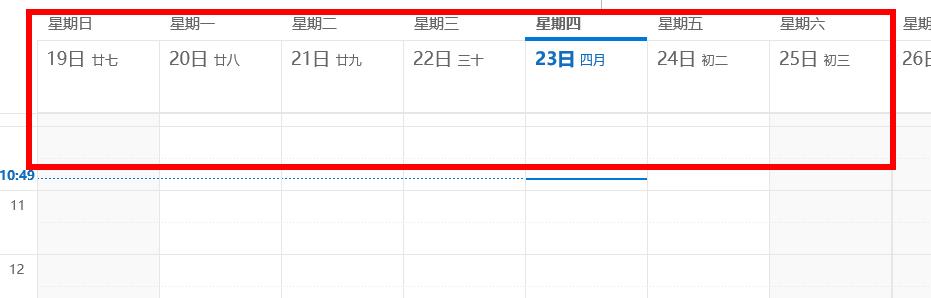
以上就是本站为您带来的win10日历周日开始的解决方法,希望可以解决您的困惑。想了解更多的问题请收藏本站哟。
热门服务推荐
热门问答
-
冰箱才开始使用外面就开始发烫 答
这是因为内部的温度太高了,而冰箱需要加大功率才能达到制冷的一个温度。而功率加大,就会导致压缩机发热情况的出现。当压缩机在工作时,冰箱两侧有散热管路,热量都要通过这些管路来循环散热。而当它减压下来后,是能将热能带走的,之后流回压缩机,周而复始。

-
win10搜不到打印机 答
当 Windows 10 无法搜索到打印机时,你可以尝试以下解决方法: 1. 检查打印机连接:确保打印机已正确连接到计算机,并且电源已打开。 2. 重启打印机和计算机:有时候,简单的重启可以解决连接问题。 3. 检查打印机是否在线:确保打印机处于在线状态。 4. 更新打印机驱动程序:前往打印机制造商的官方网站,下载并安装最新的驱动程序。 5. 添加打印机:在“设置”中手动添加打印机。 6. 检查网

-
win10屏蔽打印机显示 答
在 Windows 10 中,你可以通过以下步骤屏蔽打印机显示: 1. 打开“控制面板”。 2. 点击“设备和打印机”。 3. 右键单击要屏蔽的打印机,然后选择“打印机属性”。 4. 在“打印机属性”对话框中,切换到“高级”选项卡。 5. 在“高级”选项卡中,找到“打印处理器”选项,并点击“更改打印处理器”。 6. 在“打印处理器”对话框中,选择“Microsoft XPS Document Wr

热门视频
热门专题
新人礼遇,下单最高立减100元
00
:00
后结束


 推荐
推荐
 推荐
推荐